2018-11-28 17:52
怎么把PDF转为PPT格式?在日常生活中,小伙伴总会遇到一些格式转换的问题不知道如何处理,比如:怎么把PDF转PPT,如果我们不了解如何转换,等到我们遇到时,真正要用到的时候就很难处理。下面小编就为大家提供一下解决方法,希望能够给大家提供一定的帮助。

方法一:复制粘贴
PDF文件可以复制粘贴,可以在PDF文件中按【Ctrl+A】进行全选,然后按【Ctrl+C】复制。
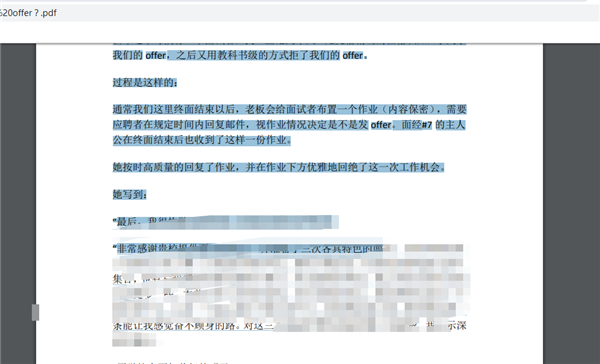
最后到新建的PPT文档中直接按【Ctrl+V】粘贴即可完成。
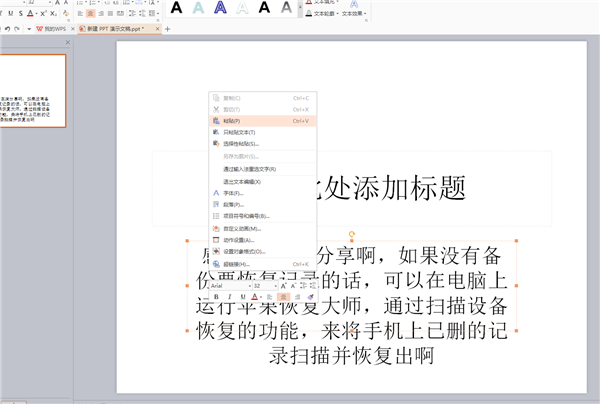
方法二:第三方转换工具
第一步:首先我们找到嗨格式PDF转换器的官网,然后点击“立即下载”;
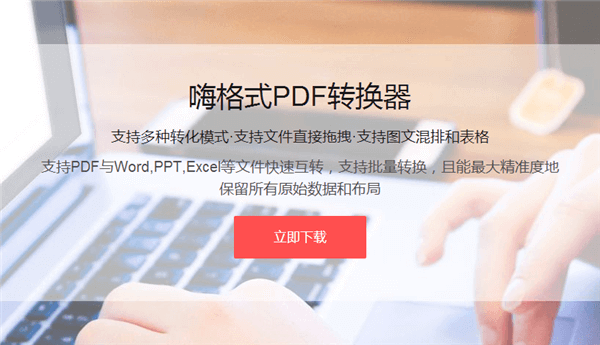
第二步:下载之后,成功将嗨格式PDF转换器安装到自己的电脑上,然后运行软件。我们可以看到界面有“PDF转文件”,“文件转PDF”,“其他功能”三个选项模块,因为我们今天想要将PDF转换成PPT,所以我们选择“PDF转文件”即可;
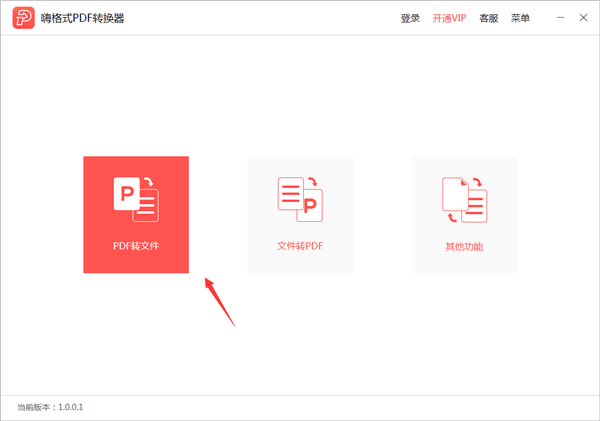
第三步:接着我们来到下一个界面,直接拖拽文件,或者在右上角选择添加文件即可,然后转换类型选择“PDF转PPT”;然后输出目录可以选择源目录,也可以选择自定义目录,最后只需要点击“开始转换”,就可以将PDF转换成PPT文件啦。
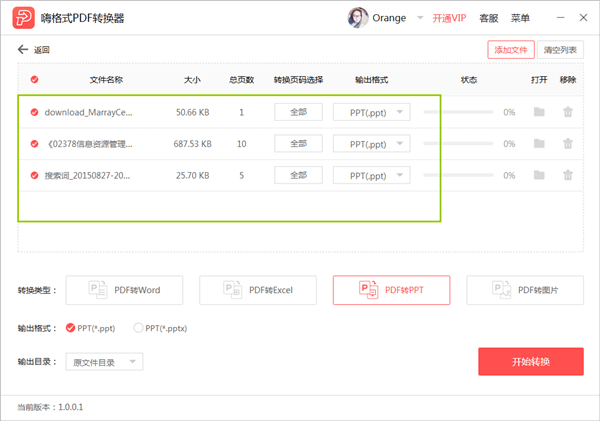
只需要三个简单的操作步骤我们就实现了将PDF转换成PPT文件的过程,是不是很强大呢?嗨格式PDF转换器还可以将Word,Excel,PPT等文件转换成PDF的,有需要的小伙伴赶紧下载使用起来吧。